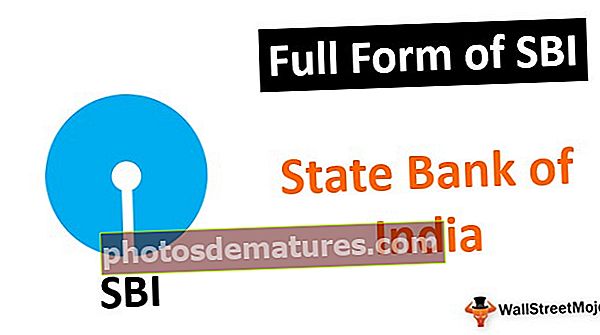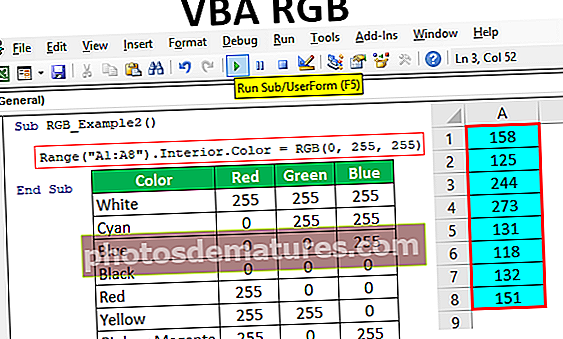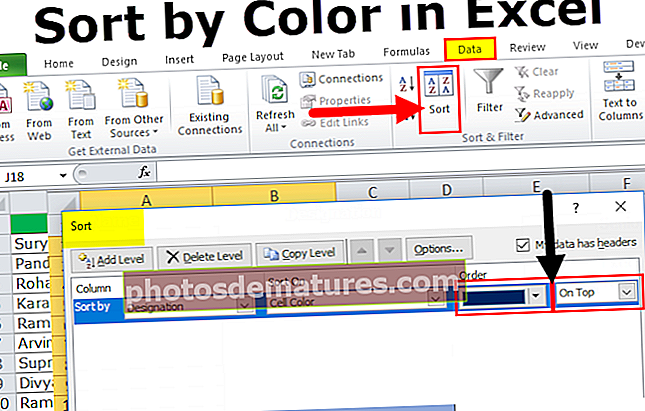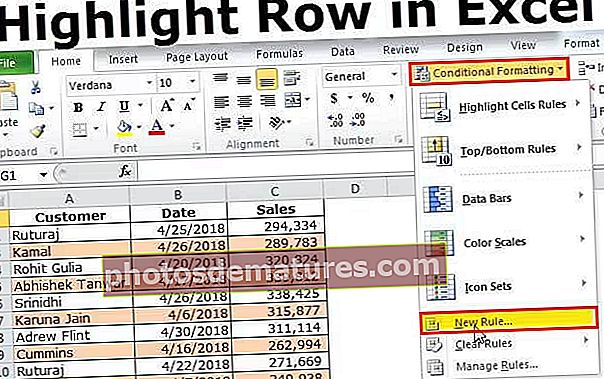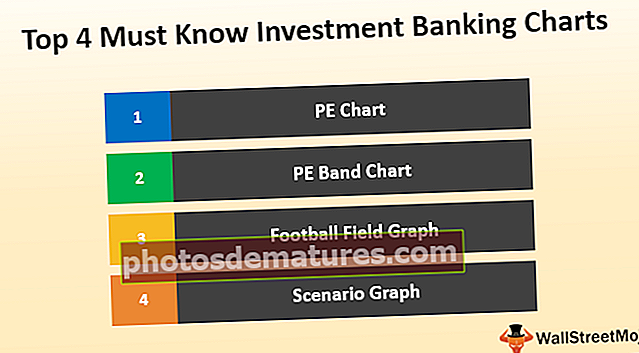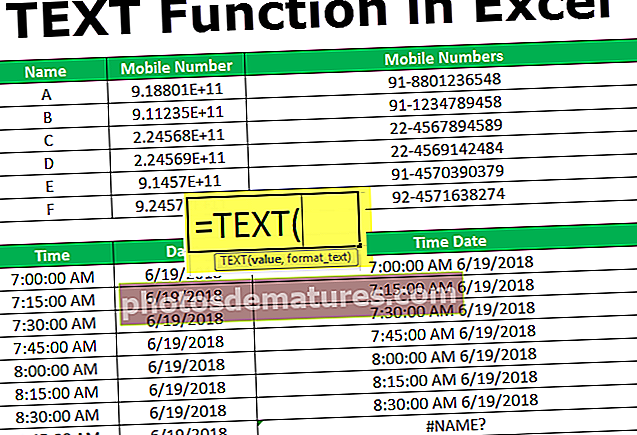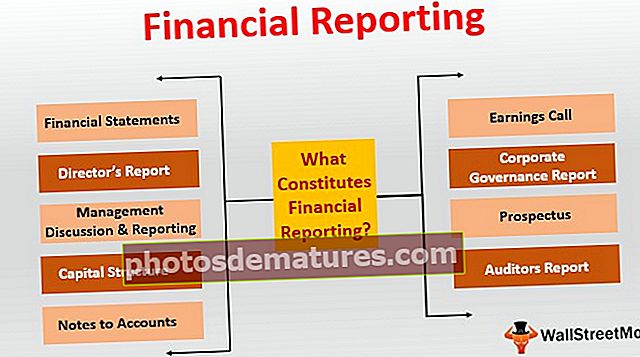Format VBA | Com s'utilitza la funció de format VBA? (Exemples)
Funció de format Excel VBA
Funció de format a VBA s’utilitza per formatar els valors donats en el format desitjat, aquesta funció es pot utilitzar per formatar dates o números o qualsevol valor trigonomètric, aquesta funció té bàsicament dos arguments obligatoris, un és l’entrada que es pren en forma de cadena i el segon argument és el tipus de format que volem utilitzar, per exemple, si fem servir Format (, 99, "Percentatge"), el resultat serà el 99%.
A VBA hem d’utilitzar la funció anomenada “FORMAT” per aplicar el format a les cel·les. El format Excel és un dels conceptes importants que cal dominar. Les tècniques de format habituals que tots fem servir en el nostre treball diari són "format de data, format d'hora, format de número i altres codis de format importants". Al full de treball Excel normal, només hem de prémer l'opció de format de cel·la Excel i realitzar el treball de format aplicant el codi de format adequat. Tot i això, a VBA això no és tan senzill com la nostra tècnica de full de càlcul.

Sintaxi

- Expressió: Això no és res més que el valor que volem donar format. En el tecnicisme de VAB es diu Expressió.
- [Format]: Quin és el format al qual voleu aplicar expressió heu seleccionat? Aquí tenim dos tipus de format, un és el format definit per l'usuari i el segon és el format integrat.
Aquí tenim formats de data VBA, formats numèrics i formats de text.
Els formats de data VBA tenen una data curta, una data llarga, una data mitjana i una data general.
Els formats numèrics tenen moneda, estàndard, percentatge, científic, sí o no, cert o fals, i activat o desactivat
- [Primer dia de la setmana]: Quin és el primer dia de la setmana? Podem seleccionar qualsevol dia de la llista. A continuació es mostra la llista de dies i els codis adequats.

- [Primera setmana de l'any]: Quina és la primera setmana de l'any? S’especifica la setmana que s’ha d’utilitzar com a primera setmana de l’any.

Com utilitzar?
Podeu descarregar aquesta plantilla de format VBA aquí: plantilla de format VBAD’acord, apliquem aquesta funció pràcticament per entendre la funcionalitat de la funció FORMAT. Suposem que teniu el número 8072.56489 i voleu aplicar-hi el format. Seguiu els passos següents per aplicar-hi el format de número.
Pas 1: Inicieu una macro Excel i definiu la variable com a "corda”Tipus de dades.
Codi:
Sub full de treball_Funció_Exemple1 () Dim K As String End Sub

Pas 2: Assigneu un valor a k com a número, és a dir, 8072.56489
Codi:
Sub full de treball_Funció_Exemple1 () Dim K As String K = 8072.56489 End Sub

Pas 3: Espectacle "k"Valor al quadre de missatge VBA.
Codi:
Sub full de treball_Funció_Exemple1 () Dim K As String K = 8072.56489 MsgBox K End Sub

Pas 4: Si executeu aquesta macro, obtindrem el resultat següent.

El resultat és que tal com hem assignat el valor a la variable "k". Però hem d’aplicar un format a aquest número perquè sigui bonic.
Pas 5: En lloc d'assignar directament un valor a "k"Fem servir la funció FORMATGE.
Codi:
Full de treball_Funció_Exemple1 () Dim K As String K = Format (MsgBox K End Sub

Pas 6: Ara per a Expressió assigneu el número 8072.56489.
Codi:
Sub full de treball_Funció_Exemple1 () Dim K As String K = Format (8072.56489, MsgBox K End Sub

Pas 7: A l’opció de format podem fer servir format integrat o bé podem utilitzar el nostre propi codi de format. Ara utilitzaré un estil de format integrat com a "Estàndard”.
Codi:
Sub full de treball_Funció_Exemple1 () Dim K As String K = Format (8072.56489, "Estàndard") MsgBox K End Sub

Pas 8: Ara executeu aquest codi i consulteu el resultat del quadre de missatges.

D'acord, tenim una coma (,), ja que mil separadors i el decimal només s'arrodoneixen fins a dos dígits.
Així, podem utilitzar molts altres estils de format integrats per aplicar el format. A continuació es mostren alguns dels codis que he aplicat.
# 1: format de moneda
Codi:
Sub Full de treball_Funció_Exemple2 () Dim K As String K = Format (8072.56489, "Moneda") MsgBox K End Sub

Resultat:

# 2 - Format fix
Codi:
Sub full de treball_Funció_Exemple3 () Dim K As String K = Format (8072.56489, "Fixed") MsgBox K End Sub

Resultat:

# 3 - Format de percentatge
Codi:
Sub full de treball_Funció_Exemple4 () Dim K As String K = Format (8072.56489, "Percent") MsgBox K End Sub

Resultat:

# 4: formats definits per l'usuari
D'acord, ara veurem alguns dels formats definits per l'usuari.
Codi:
Sub full de treball_Funció_Exemple5 () Dim K As String K = Format (8072.56489, "#. ##") MsgBox K End Sub

Resultat:

Codi:
Sub full de treball_Funció_Exemple5 () Dim K As String K = Format (8072.56489, "#, ##. ##") MsgBox K End Sub

Resultat:

# 5 - FORMAT de la data
Hem vist alguns dels números importants de tècniques de format. Ara haurem d’utilitzar la funció FORMAT per formatar la data a VBA.
He escrit codi per mostrar el resultat de la data a través de la variable.
Codi:
Sub full de treball_Funció_Exemple6 () Dim K As String K = 13 - 3 - 2019 MsgBox K End Sub
Quan executo aquest codi, no obtindria una data exacta, sinó que el resultat és patètic.

Per obtenir les dates exactes, hem d’assignar-li el format de data. El primer que hem de fer és proporcionar la data entre cometes dobles i aplicar el format de data.
Codi:
Sub Full de treball_Funció_Exemple6 () Dim K As String K = Format ("10 - 3 - 2019", "Long Date") MsgBox K End Sub Si executeu aquest codi ara, rebré una data llarga i adequada.

"Data llarga" és un format integrat, de manera similar podeu utilitzar opcions de "data curta" i "data mitjana".
Coses que cal recordar
- El valor que retorna la funció FORMAT és la cadena.
- També podem utilitzar els nostres propis codis de format de data, hora i número, com ara el nostre format de full de càlcul.
- FORMAT és una funció VBA i només està disponible a VBA i no al full de treball.